1、蒙版类型1:图层蒙版使用步骤:1)选择好图层2)点击底部的,类似照相机的图标 这样就可以在图层的旁边出现了图层蒙版3)在点击蒙版,在里面如下操作会得到相应的结果 ——涂黑色,作用到图层会看不见 ——涂白色,作用到图层是可见 ——涂黑色和白色之间的灰色,则会呈现半透明的效果,颜色越深透明度越高4)图层和蒙版直接有一个链接的符号: ——点击取消链接的,就可以单独移动图层里的图片或蒙版 ——再次点击会出现链接,这样图层和蒙版是一起移动的 链接就是类似锁定的功能
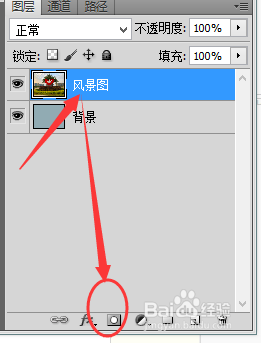
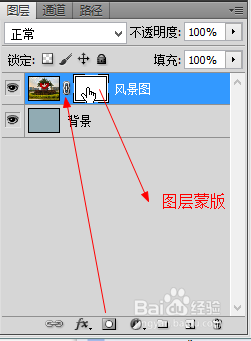
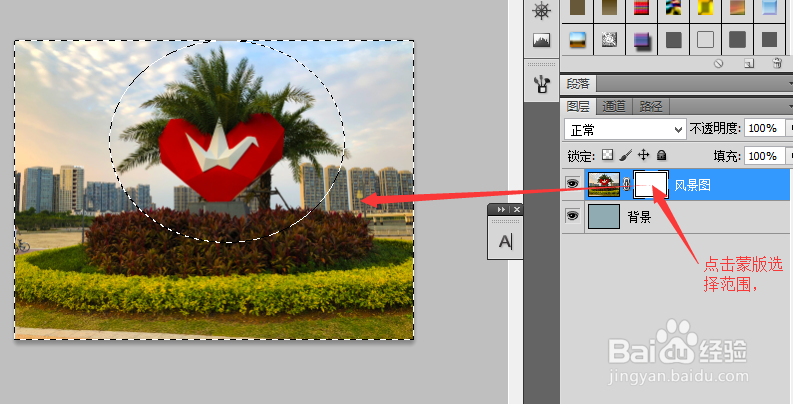


2、用途:图层蒙版主要就是用于获取图层的显示范围,设置渐变、朦胧显示或倒影,再结合一些滤镜,可以生产很多不同的特效果。限制:在这个蒙版中不能添加通过工具面板添加类似文字、使用钢笔或添加形状等,这能在其他面板获取这些形状的选区范围,在回到图层门邦进行填充颜色;



3、蒙版类型2:剪贴蒙版使用步骤:1)放置位置:将要显示放在上面一层,要切除形状效果的放在下面一层 例如要将图片限制在一个圆圈里显示,那么圆圈放在下面图片放在上面;2)点击上面的图层,右击,选择其中“创建剪贴蒙版” 或者同时按ctrl+alt+G快捷键,也可以创建



4、用途:主要用于获得一定形状的显示效果,类似对于形状填充图像/颜色,或者也可以理解为,将图像按要求剪切出来。限制:1)需要建2个图层以上才行;2)单独剪贴蒙版,无法实现渐变显示但可以模糊透明显示 如果要模糊透明显示,可以配合羽化功能,将作为形状的图层进行羽化裁剪或羽化设置。3)所以剪贴蒙版,跟图层蒙版不一样,跟黑白色无关哦
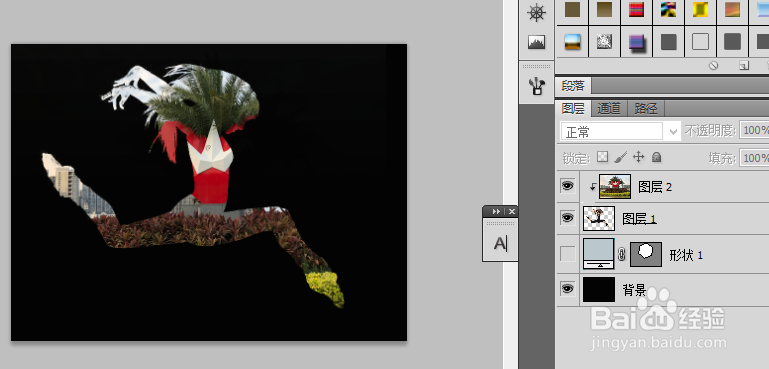
5、蒙版类型3:矢量蒙版使用步骤:1)点击图层2)按住ctrl不放,在点击下边的 类似 照相机似的图标3)这样就创建了矢量蒙版,表面看上去跟图层蒙版很像

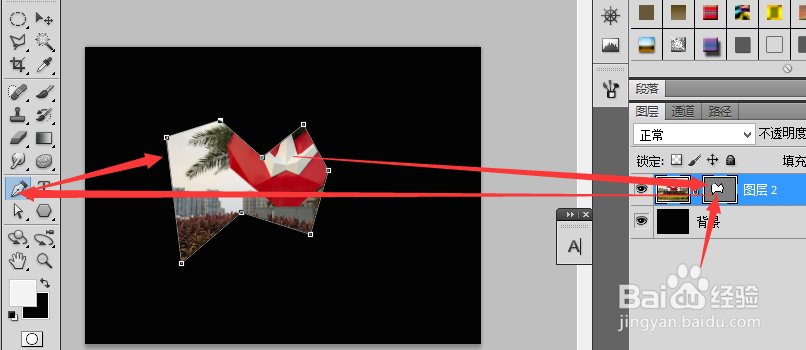
6、用途:主要是用于创建一定形状的边缘清晰的图形,我们可以在里面使用钢笔、形状等进行绘制和调整路径。在矢量蒙版里,可以看到,选择路径范围后,会在蒙版中直接添加白色,其他地方会自动填充为黑色。限制:1)不能在矢量蒙版里涂抹、填充、橡皮擦之类添加颜色或减除颜色的操作;2)也不能在矢量蒙版使用T图标进行插入文字

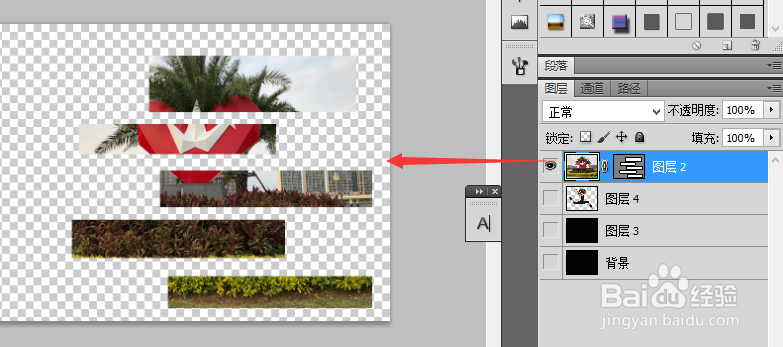

7、蒙版类型4:快速蒙版使用步骤:1)点击图层2)按键盘的Q键,即进入快速蒙版3)进入快速蒙版,可以使用画笔涂抹: ——使用黑色涂抹会呈现红色,即不被选择的区域 ——使用灰色涂抹会呈现浅一点的红色,即被羽化选择,如果再填充颜色会发现呈现透明效果的 ——如果用白色涂抹,这是被选择的区域,即蒙版不会有颜色出现(即没有任何红色)4)在按一次键盘的Q键,即退出快速蒙版


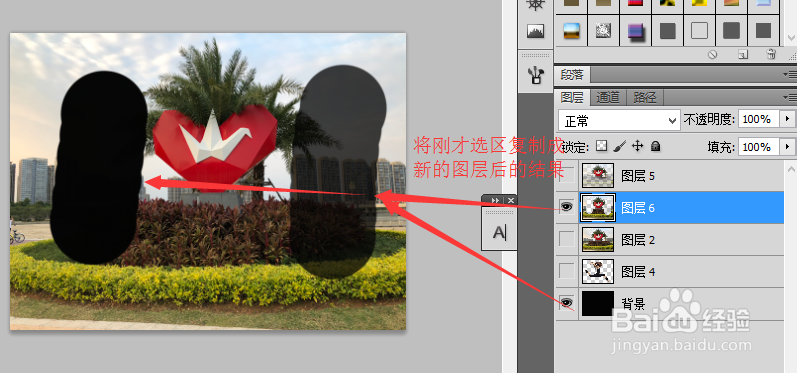
8、用途:主要是用于获得一定的选区,本身是不会对原图层有什么变化我们可以通过复制选区形成新的图层进行再操作快速蒙版跟黑色白色是有所关系的哦限制:1)快速蒙版只能获取选区;

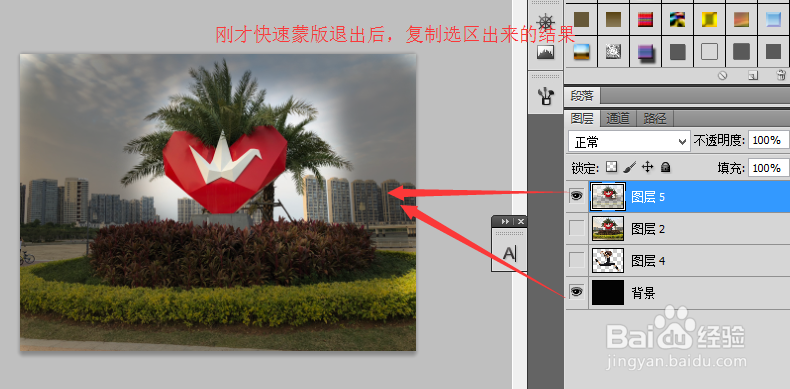
9、蒙版类型5:调整图层操作:1)点击图层2)选定一定的选区3)点击底部的一个半黑半百的圆圈图标,选择其中的调整目标,例如是饱和度、色阶、曲线等等4)选择之后会在图层上面形成一个调整的图层 可以在调整图层上调整曲线、色阶之类的,它会直接作用到底部的图层,如果不想要这个调整结果,可以点击右边的眼睛图标不让其显色。
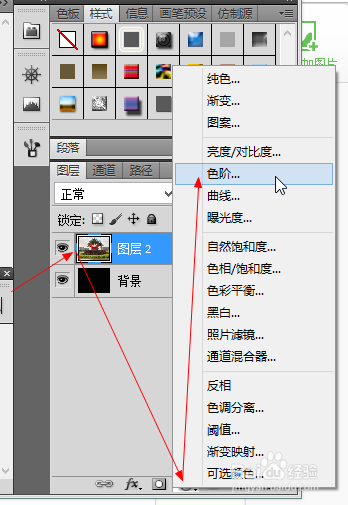


10、用途:主要是通过调整层进行调整图片,而且专项专攻,不对原有图层直接调整,避免撤退操作,也就是不用备份,哪一步错了,直接改哪一步就好了。限制:调整图层,它的功能太强大了,也很全面,应该没有什么限制的。下面一个图片是网络上找的,可以通过调整图层达到的效果的。各位可以参考下


11、以上是本人的一些使用Photoshop过程的总结,以及一些拙见,可能一些效果图片不是选的很好,以为意思有表达到位,各位见笑了。
